Cómo usar Autoruns para deshabilitar los programas de inicio en Windows
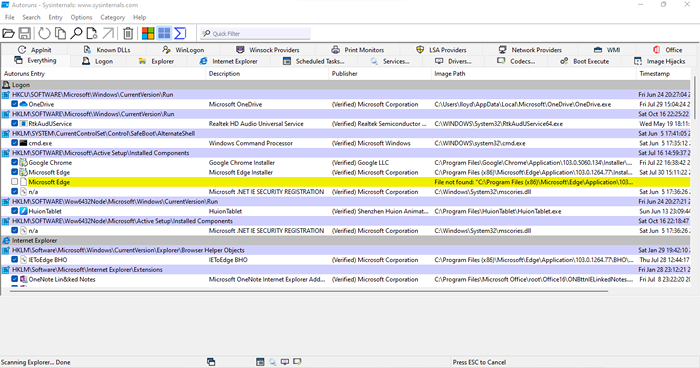
- 1781
- 63
- Sra. Lorena Sedillo
Hay muchas razones por las cuales su PC podría no estar funcionando tan bien como solía. El disco duro podría estar deteriorado, la RAM podría estar desarrollando problemas, o tal vez el sistema operativo de Windows tiene problemas.
Pero más a menudo, una computadora lenta es causada por bloatware. Esto significa que muchas aplicaciones innecesarias se inician automáticamente cada vez que inicia su computadora, toma recursos del sistema y ralentiza las cosas.
Tabla de contenido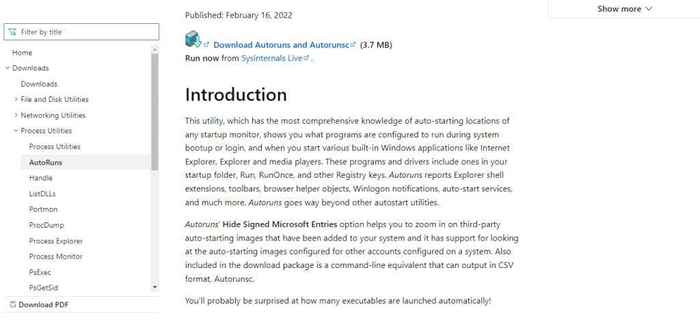
- Como es una aplicación portátil, simplemente extraiga el archivo zip descargado.
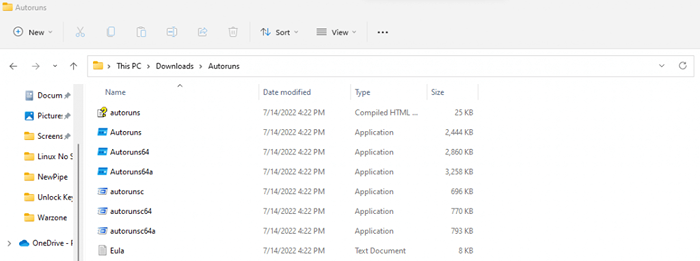
- Ejecutar Autoruns.EXE para computadoras y autores64 de 32 bits64.EXE para computadoras de 64 bits. La utilidad escaneará inmediatamente su computadora para obtener elementos de inicio y comenzará a mostrarlos en una lista.
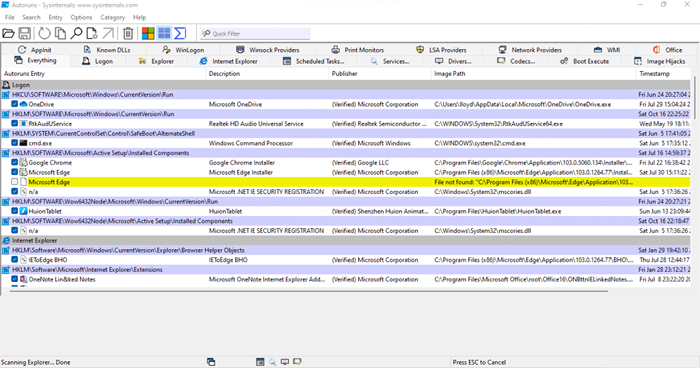
- Procesos del sistema de Microsoft Windows o fabricantes de tarjetas gráficas como Nvidia Sport la etiqueta verificada, lo que le permite separar las tareas esenciales. Los procesos de terceros también están codificados por colores con un tono morado, por lo que puede detectarlos fácilmente.
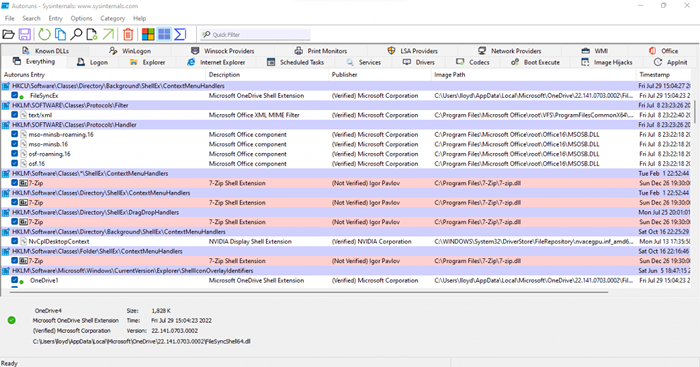
- Para eliminar cualquiera de los procesos de la carpeta de inicio, haga clic con el botón derecho en su entrada y seleccione Eliminar. Autoruns se encargará de eliminar su clave de registro y eliminarla de la carpeta de inicio de Windows.
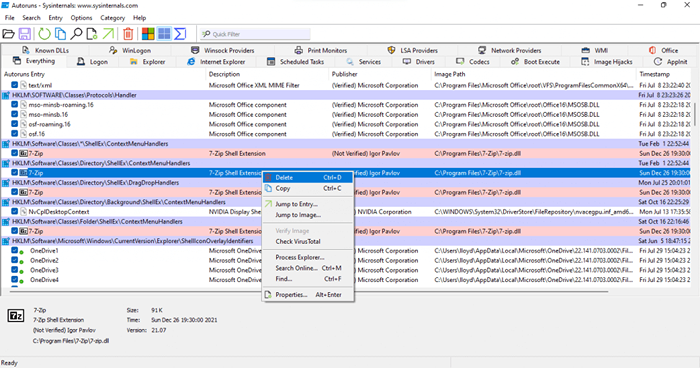
- También hay otras opciones útiles en este menú. A los usuarios avanzados, por ejemplo, les gustaría el salto a la entrada ... Esto simplemente abre la clave de registro en el editor de registro, permitiéndole modificarla directamente.
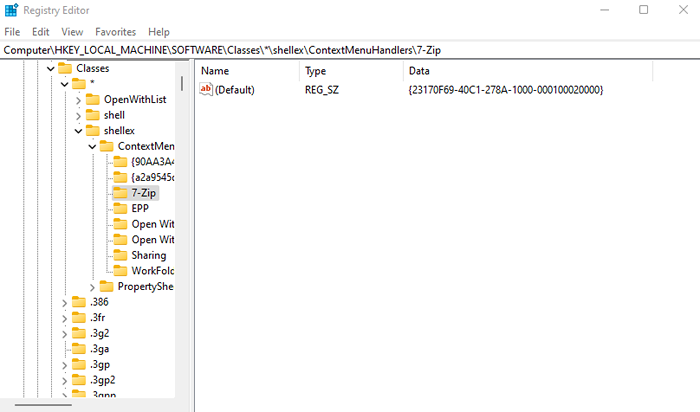
- El explorador de procesos ... es otra opción interesante. Esto le permite ver la aplicación seleccionada en el Explorador de procesos: otra utilidad de Sysinternals que proporciona un desglose detallado del funcionamiento de un proceso de ejecución. Por supuesto, esto requiere que descargue y ejecute Process Explorer también, pero la información adicional hace que valga la pena usar.
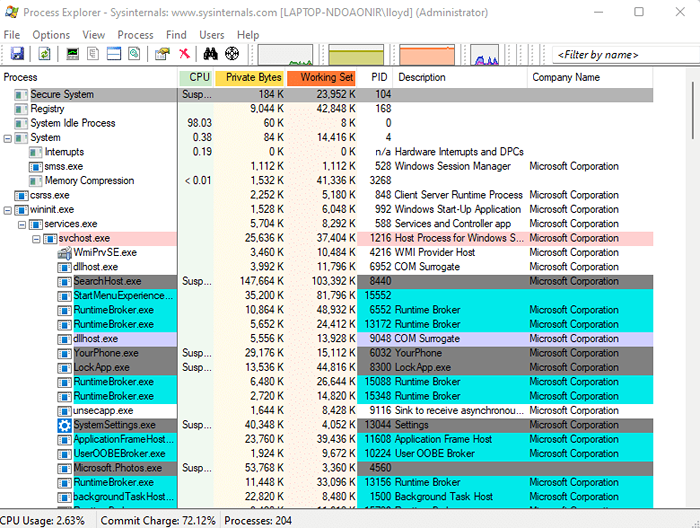
Y eso es. Puede desplazarse por esta lista en Leisure, eliminando las entradas de inicio que cree que son innecesarias. Tenga en cuenta que algunas utilidades útiles a veces también no son verificadas, por ejemplo, 7ZIP, así que asegúrese de leer los nombres de los programas antes de eliminar su entrada de Autoruns.
Comprender las diversas pestañas de Autoruns
Primero dejemos una cosa: no es necesario saber nada sobre las pestañas para poder usar Autoruns. Por defecto, la herramienta se abre en la pestaña Todo, que incluye todas las entradas de inicio recopiladas de diferentes pestañas. Puede eliminar fácilmente cualquier programa o malware de esta lista.

Pero si desea centrarse solo en categorías específicas, necesita saber más sobre las pestañas. Y ahí es donde te ayudará esta descripción general.
- Inicio de sesión: esta es la pestaña más importante a considerar en Autoruns. Casi todas las aplicaciones de terceros están representadas en esta pestaña. La pestaña de inicio de sesión obtiene su información de varias ubicaciones en su computadora, desde el menú de inicio hasta las claves de registro oscuras, lo que brinda la contabilidad más completa de los programas de inicio.

- Explorador: Como su nombre indica, esta pestaña solo registra complementos relacionados con el explorador de archivos de Windows. Su impacto de arranque suele ser mínimo, aunque, por supuesto, debe echar un vistazo a las entradas enumeradas y eliminar cualquiera que no sea útil.
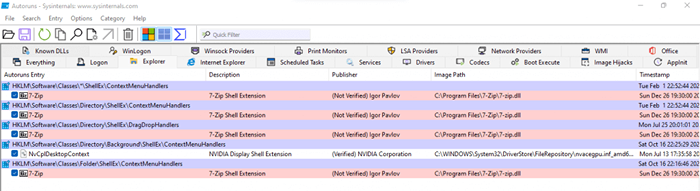
- Internet Explorer: este es en su mayoría inútil en estos días ya que nadie realmente usa Internet Explorer. Pero en la rara posibilidad de que lo haga, aquí es donde encontrará todo tipo de extensiones y barras de herramientas para el antiguo navegador de Microsoft.

- Tareas programadas: después de la pestaña de inicio de sesión, esta es quizás la pestaña más importante para analizar. Las tareas programadas incluyen procesos preestablecidos que se activan en ciertos momentos después de un horario regular. Si bien esto lo convierte en una excelente manera de configurar actualizaciones importantes y verificaciones de seguridad, también es un método popular para ocultar malware.
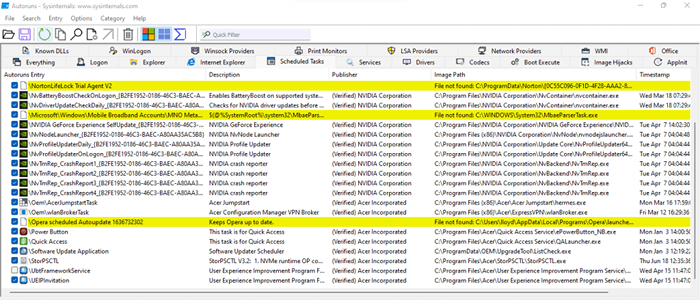
- Servicios: una pestaña difícil para analizar, los servicios incluyen ambos servicios verificados necesarios para ejecutar aplicaciones importantes, así como procesos basura que solo ralentizan su PC. Revise todas las entradas no verificadas en esta lista y elimine los servicios que no necesite.
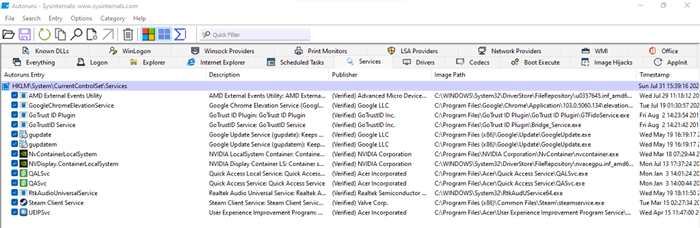
- Conductores: Deberías dejar esta pestaña en su mayoría intacto. A menos que sepa lo que está haciendo, puede terminar accidentalmente deshabilitar un controlador clave y crear un error en su sistema. Los virus disfrazados de los conductores son raros y deben ser atendidos por su herramienta antivirus.
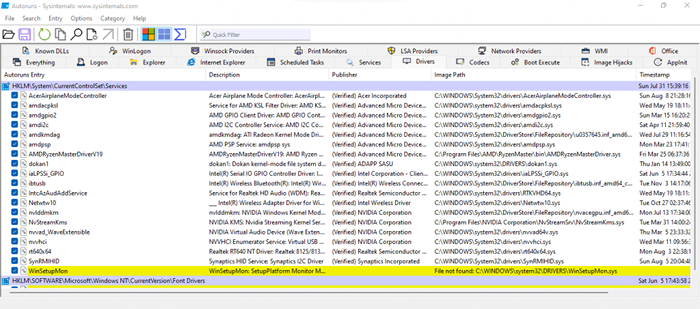
- Códecos: otra pestaña difícil de juzgar. Las entradas en esta lista generalmente corresponden a los códecs de audio y video necesarios para la reproducción de medios. Como tal, eliminar un códec genuino puede afectar negativamente la capacidad de su PC para reproducir estos archivos. Recomendamos no meterse con este.

- Boot Execut: esta pestaña se puede ignorar de forma segura. Boot Execute incluye procesos que se ejecutarán mientras el sistema aún se está arrancando, lo que incluye cosas como un escaneo de disco duro. Probablemente encontrará esta pestaña vacía, ya que incluso los virus no pueden hacer mucho antes de que el sistema operativo haya cargado.
- Secuestros de imágenes: el nombre puede sonar un poco siniestro, pero está bien ganado. Los secuestros de imágenes son claves de registro que permiten que un proceso "secuestre" otro ejecutable, ejecutándose en su lugar. Básicamente, se puede usar para modificar qué programa se inicia realmente ejecutando un ejecutable. La única razón para tener entradas en esta lista es para una herramienta de depuración. De lo contrario, elimine todo lo que vea.
- Appinit: Appinit comenzó como una forma conveniente de cargar DLL de múltiples sistemas a la vez. Con el tiempo, sin embargo, se convirtió en el objetivo principal del malware, ya que podían inyectar sus propios procesos en cada aplicación que carga el usuario32.dll al correr. Si bien las versiones más nuevas de Windows han reducido un poco la vulnerabilidad de Appinit, sigue siendo una característica fácilmente mal utilizada. A menos que esté utilizando deliberadamente esta clave de registro, es una buena idea eliminar todo lo que encuentre en esta pestaña.
Las pestañas cubiertas arriba son las pestañas principales en Autoruns. Hay otra fila de pestañas como DLL conocidas, Winlogon, proveedores de Winsock, monitores impresos, proveedores de LSA, proveedores de redes, WMI y oficina.
En su mayor parte, no tiene que preocuparse por estas pestañas, ya que rara vez se usan y es probable que estén desprovistos de cualquier entrada. Es probable que cualquier programa en estas pestañas sea complementos o procesos de bajo nivel.
¿Vale la pena usar autorunas??
El concepto de eliminar programas de inicio para mejorar los tiempos de arranque y el rendimiento de la computadora no es nada nuevo. El único problema es que la mayoría de los métodos necesarios para hacer que no sean accesibles para los usuarios casuales.
Y aunque muchas herramientas de terceros están disponibles, a menudo no pueden ubicar todo tipo de procesos de autostart o lucir una complicada interfaz de usuario. Ahí es donde entran las autorunas.
Autoruns proporciona una interfaz GUI fácil de usar para eliminar todos los programas de inicio de Windows 10 y Windows 11. Detecta procesos en todas las ubicaciones de inicio en el registro, dando un resumen completo de las aplicaciones de AutoStart en su computadora.
Y dado que los procesos de fuentes de buena reputación ya están marcados con una etiqueta verificada, puede buscar rápidamente los procesos inútiles y eliminarlos de su PC con un clic. La mejor parte es que Autoruns es una herramienta portátil gratuita, por lo que puede ejecutarla directamente desde una unidad de corral sin tener que instalar nada.
- « Cómo verificar la versión del subsistema de Windows para Linux (WSL) en Windows
- Cómo actualizar Discord en cualquier dispositivo o plataforma »

